Với sự phát triển của công nghệ mã vạch, tưởng chừng đơn giản chỉ là một dãy số và vạch, thực chất ẩn chứa vô số thông tin về nguồn gốc, sản xuất, và chất lượng của sản phẩm. Nên việc kiểm tra mã vạch để xác thực hàng hóa trở nên dễ dàng.
Topic sau đây, WIN hướng dẫn 5 cách kiểm tra mã vạch bằng Google xác thực nhanh chóng sản phẩm một cách tiện, đảm bảo khách hàng mua sắm thông minh.
Nội dung
Những ưu điểm kiểm tra mã vạch bằng ứng dụng Google
Lợi ích kiểm tra mã vạch bằng Google giúp người tiêu dùng mua hàng thông minh tránh hàng giả nhái ảnh hưởng chất lượng hàng hóa, các ưu điểm bao gồm:
- Tiện lợi và nhanh chóng: Bạn chỉ cần có một chiếc smartphone có kết nối internet và ứng dụng Google. Nhận kết quả diễn ra gần như tức thời.
- Miễn phí: Sử dụng công cụ kiểm tra mã vạch của Google hiện nay hoàn toàn miễn phí, giúp bạn tiết kiệm chi phí.
- Thông tin đa dạng: Bạn có thể tìm thấy nhiều thông tin hữu ích về sản phẩm như nguồn gốc, nhà sản xuất, thành phần sản phẩm và đánh giá của người mua trước, …
5 cách kiểm tra mã vạch bằng google xác thực sản phẩm nhanh
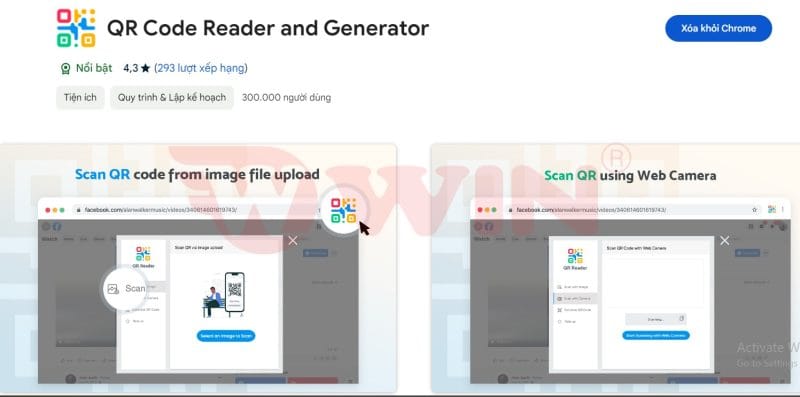
Chỉ bằng một chiếc điện thoại trên tay, cài đặt ứng dụng google kiểm tra mã vạch là bạn có thể an tâm hơn trong việc mua sắm, xác thực sản phẩm có phải chính hãng tránh mua hàng giả, hàng nhái và còn nắm rõ thông tin nguồn gốc xuất xứ, thành phần, ngày sản xuất, hạn sử dụng. Sau đây là các cách kiểm tra mã vạch bằng google đơn giản nhất.
Kiểm tra mã vạch bằng google trên PC máy tính
Hướng dẫn 3 bước kiểm tra mã vạch bằng Google Chrome trên máy tính PC
- Tìm trong cửa hàng google ứng dụng Generator and Reader là tiện ích quét mã QR Code.
- Mở mã QR rồi click chuột phải vào chọn Generator and Reader rồi click vào Scan QR Code.
- Sau khi quét xong toàn bộ nội dung liên quan đến mã QR trên màn hình sẽ hiển thị.
Kiểm tra mã vạch bằng google trên điện thoại Iphone

Nếu đang sử dụng điện thoại Iphone, thì kiểm tra mã vạch bằng google bằng cách sau:
- Update cập nhật bản ứng dụng Chrome mới nhất cho điện thoại của mình.
- Chọn Scan QR Code để quét mã, hướng camera về mã vạch sản phẩm cần quét
Kiểm tra mã vạch bằng google trên điện thoại Android
Google là ứng dụng không chỉ có trên iphone, mà trên cả các dòng điện thoại Android, Google Chrome còn có thể tra ra mã vạch trên điện thoại android thông qua các bước như sau:
- Tìm kiếm và mở Chromes Spotlight.
- Gõ tìm kiếm QR để quét mã
- Bấm chọn cho phép ứng dụng truy cập vào camera chụp ảnh.
- Hướng camera tới mã QR muốn quét và đọc thông tin mà doanh nghiệp muốn truyền tải.
Kiểm tra mã vạch bằng google Lens
Google Lens là một tính năng thông minh được tích hợp vào nhiều sản phẩm của Google, dễ dàng sử dụng trên điện thoại. Các bước kiểm tra mã vạch bằng google lens trên điện thoại:
- Tải ứng dụng Google Len trên điện thoại
- Mở Google Lens và hướng camera điện thoại về phía mã vạch sản phẩm để quét.
- Chờ kết quả sau khi quét mã, đọc thông tin truy xuất.
Kiểm tra mã vạch sản phẩm bằng app trên điện thoại
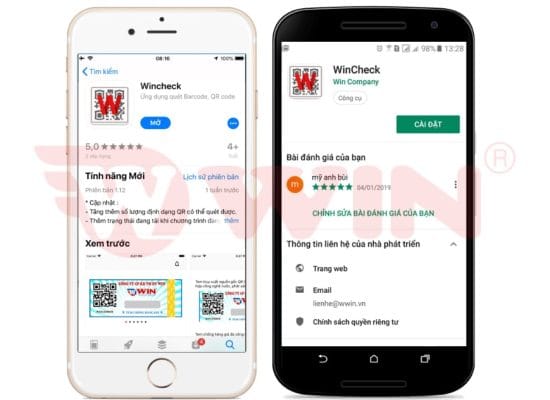
Các phần mềm kiểm app tra mã vạch sản phẩm phổ biến:
- WinCheck: Ứng dụng quét mã vạch truy xuất nguồn gốc, xuất xứ thông tin sản phẩm phát triển bởi công ty WIN
- Barcode Scanner: là app quét mã vạch phổ biến nhất, hỗ trợ cả mã vạch truyền thống và mã QR code
- iCheck: cung cấp thông tin chi tiết về sản phẩm, bao gồm cả đánh giá của người dùng.
- Barcode Việt: hỗ trợ nhiều tính năng hữu ích như tra cứu thông tin sản phẩm, so sánh giá.
- Amazon Seller App: Nếu bạn là người bán hàng trên Amazon, ứng dụng này sẽ giúp bạn quản lý sản phẩm và quét mã vạch một cách dễ dàng.
Hướng dẫn kiểm tra mã vạch bằng app WinCheck
- Tải ứng dụng Wincheck trên App Store hoặc CH Play
- Đăng ký tài khoản duy nhất 1 lần, bằng tài khoản bằng email, số điện thoại và hãy thiết lập mật khẩu.
- Mở cho phép yêu cầu truy cập camera và vị trí của bạn
- Chọn biểu tượng quét, hướng màn hình vào mã QR để xác thực thông tin
Lỗi hay gặp khi kiểm tra mã vạch bằng google và khắc phục
Trong quá trình kiểm tra mã vạch bằng google, đôi khi bạn sẽ gặp các lỗi thường không mong muốn, sau đây là các tip khắc phục các lỗi đó:
- Lỗi camera không đọc được mã vạch: Lỗi kiểm tra mà nhiều người hay gặp phải, nguyên do đặt Camera sai vị trí quét mã, chỉ cần điều chỉnh Camera sao cho mã vạch nằm gọn trong khung hình là xong.
- Mã vạch bị in mờ: Ứng dụng sẽ khó đọc được thông tin sản phẩm khi quét mã mờ không rõ ràng, hãy kiểm tra lại mã vạch hoặc zoom to kích thước mã vạch để thử lại sau vài giây.
- Lỗi kết nối internet: kiểm tra mã vạch trực tuyến, nên khi lỗi kết nối mạng sẽ không thể thực hiện kiểm tra.
- Ánh sáng quét mã không đủ: thiếu ánh sáng sẽ gây khó khăn cho quá trình kiểm tra thông tin sản phẩm.
- Thực hiện quét mã vạch sai cách: quá nhanh hoặc quá chậm khi quét mã vạch.
- Sản phẩm bị đóng gói sai quy cách: Mã vạch sẽ bị trầy xước hoặc nhăn nhúm đến mức không thể quét.
Trên là các cách kiểm tra mã vạch bằng Google xác thực sản phẩm nhanh chóng, hi vọng topic cung cấp thông tin hữu ích cho đọc giả.
Xem thêm 3 Cách check mã vạch hàng thật chính hãng

